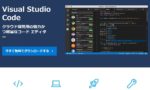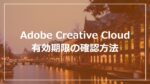この記事は、エクセルを開いたら上部のメニュー部分が灰色になった時に、これまでの色(白とか)に戻す方法について書いてます。
先日、Microsoft 365でOfficeアプリのアップデートがあったんですが、なんか見にくくなった気が…。
そのタイミングでメニュー部分が灰色になったので、原因と対処法について紹介します。
エクセルの上部のメニューが灰色になった時の対処法
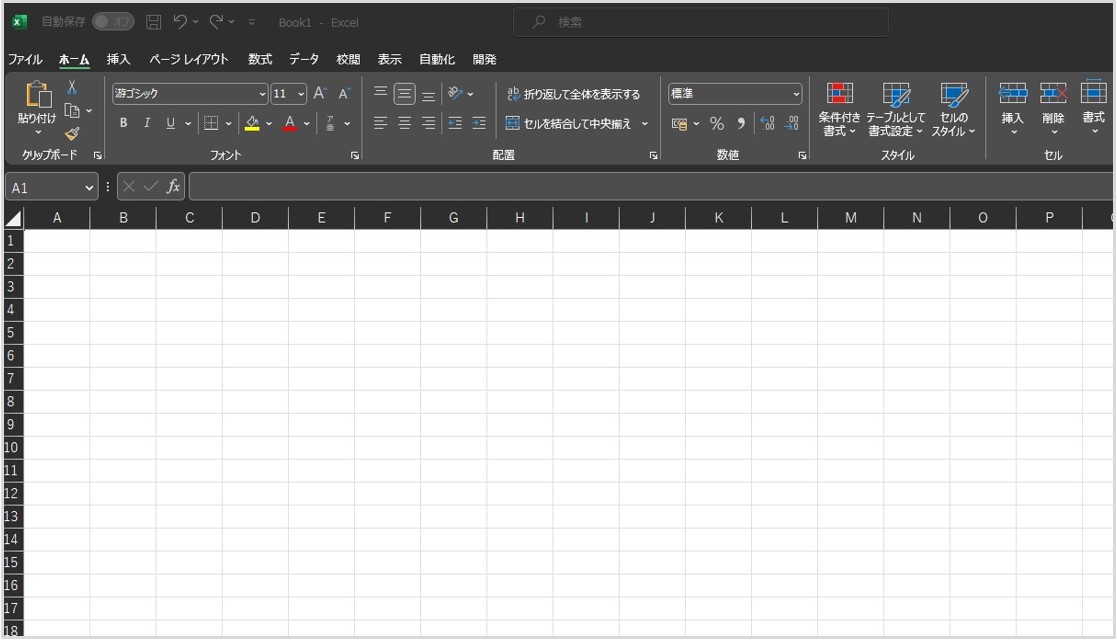
↑こんな感じです。灰色の背景に白字でなんか見にくい。
では以下、原因と対策です。
エクセルのメニューが灰色になった原因
これは憶測なんで間違ってたらすみません。
さっき書いた通り、Officeアプリのアップデートが関係してると思うのですが、根本の原因はwindowsのテーマ設定なんじゃないかなーと思います。
「個人用設定」→「テーマ」から選べるんですが、最近PCを変えたタイミングでdarkにしました。
で、officeアプリのアップデートのタイミングで、それが影響したとか。
エクセルのメニューの色を変える方法
以下の手順で進めましょう。
①メニューから「ファイル」を選択
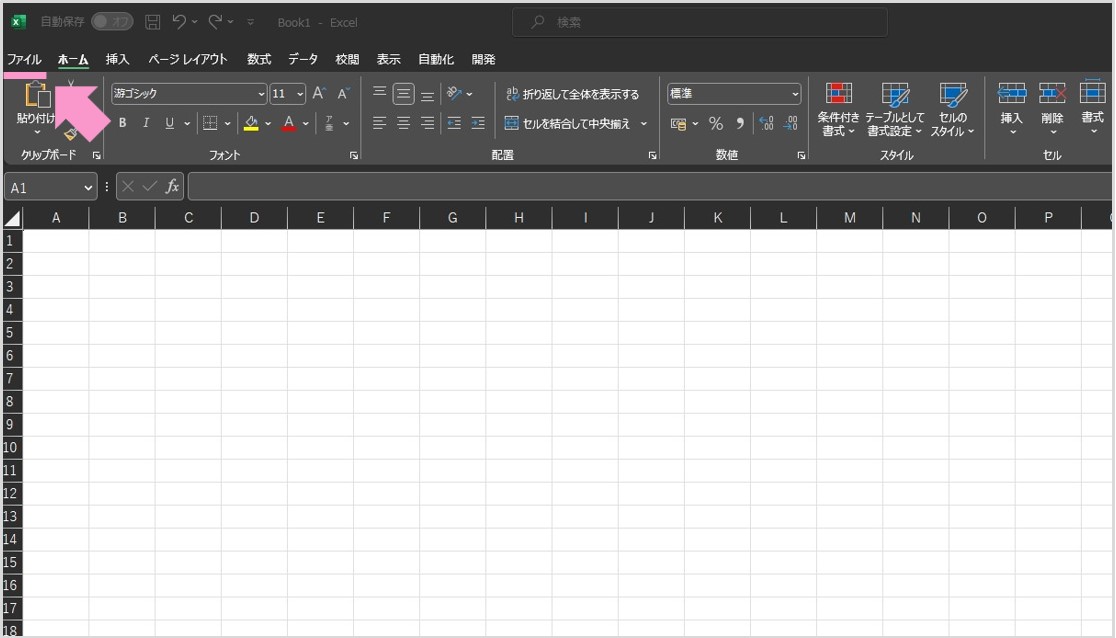
上部のメニューから「ファイル」をクリックしてください。
②「オプション」を選択
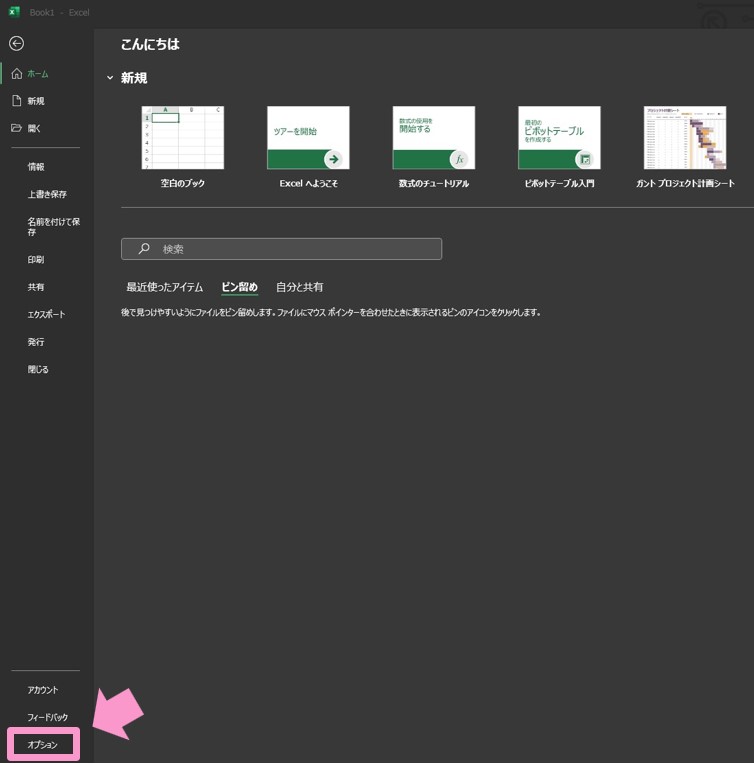
左下にある「オプション」をクリック。
③「Officeテーマ」を変更
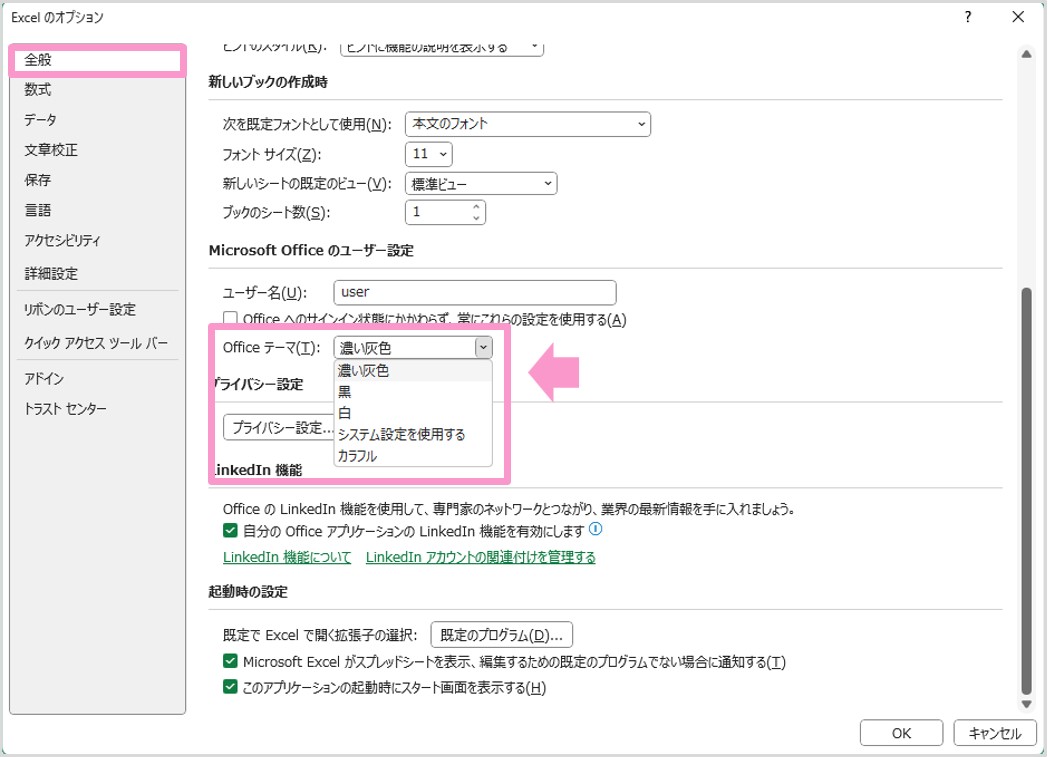
左側のメニューの「全般」を選択して、下の方にスクロールすると「Officeテーマ」があります。
ここからテーマカラーを変更してください。
カラフルっていうのにすると、上部が緑色になってエクセルって感じになります。
以上です!